很多朋友在对自己的系统设置分辨率的时候,发现待选列表中没有想要的分辨率,这时候其实我们可以通过显卡控制面板的中的win11自定义分辨率功能来自定义分辨率,下面一起来学习一下吧。
【win11常见问题汇总】
1、首先,在控制面板中打开“NVIDIA控制面板”
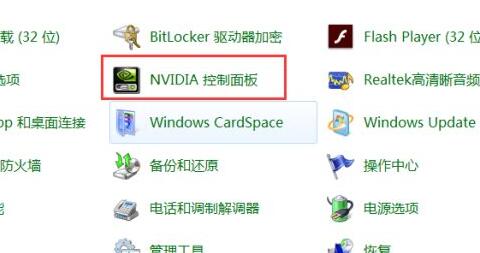
2、点击左边显示,进入其中的“更改分辨率”
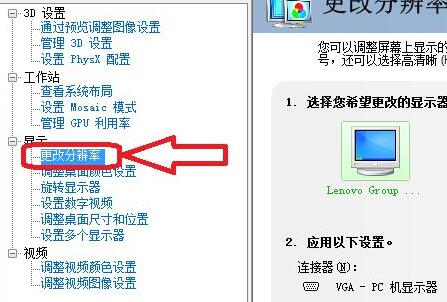
3、然后点击右边的“自定义”,如图所示。
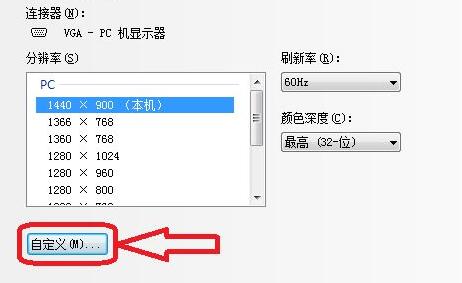
4、接着在其中勾选“启用显示器未显示的分辨率”再打开“创建自定义分辨率”
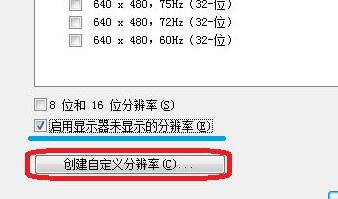
5、在其中可以设置你的自定义分辨率,如图所示。
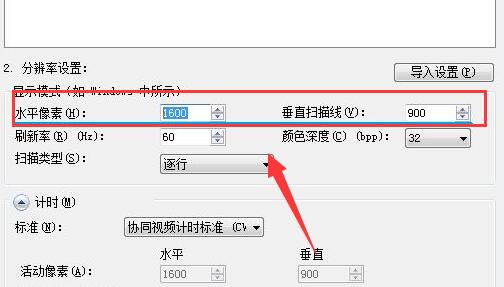
6、设置完成后点击“应用”可以测试是否可用,测试完成点击“是”
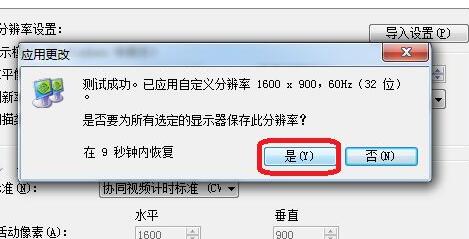
7、接下来在分辨率中选中你的自定义分辨率,点击右下角“应用”

8、最后点击“是”应用更改就可以使用自定义分辨率了。

相关文章:分辨率调不了 | 分辨率在哪调
以上就是win11自定义分辨率教程了,自定义分辨率设置可能会导致黑屏、闪屏等问题,建议大家谨慎使用。想知道更多相关教程还可以收藏电脑技术网。
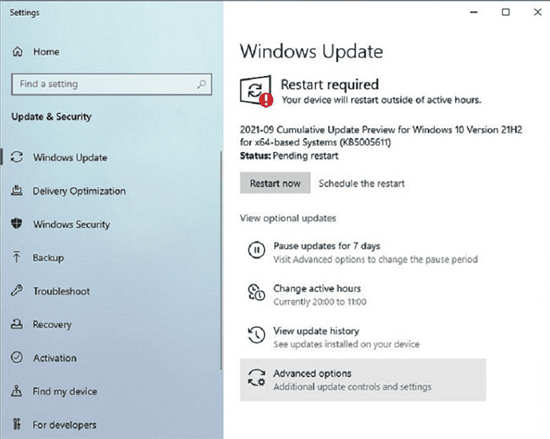 KB5005611 Windows 10 Build 19043.1263 21H2 和 21H1
KB5005611 Windows 10 Build 19043.1263 21H2 和 21H1
发布预览频道更新 KB5005611 Windows 10 Build 19043.1263 用于 21H2 和 21......
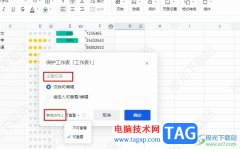 腾讯文档保护整个工作表的方法
腾讯文档保护整个工作表的方法
很多小伙伴之所以喜欢使用腾讯文档来创建或是编辑在线文档,......
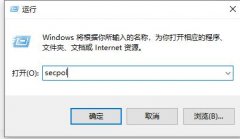 win7登录方式更改教程
win7登录方式更改教程
win7提供了很多种交互式登录方式可以选择,例如登录时需要使用......
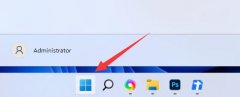 win11休眠模式关闭教程
win11休眠模式关闭教程
很多朋友发现,在电脑电源按钮中由于多了一个休眠,经常会误......
 notepad++运行Python脚本的方法
notepad++运行Python脚本的方法
notepad++可以进行各种编程语言的编辑操作,很多小伙伴在使用该......
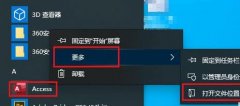
win10系统的开始菜单总是有着很多的项目和应用,肯定有些人觉得很麻烦想要删除但是也不知道该怎么去操作,因此带来了教程看看win10开始菜单怎么删除项目吧。...

在使用win10蓝牙功能的时候,很多的用户们都表示遇到了各种各样的问题,就如win10蓝牙添加设备但是无法进行连接,连接不上,这个问题需要怎么去解决呢,快来看看详细的教程吧~...
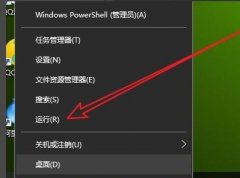
很多用户们在使用电脑的时候,遇到了系统的问题都会需要进入安全模式,完成后有时候却会遇到无法退出的情况吧,那么该怎么彻底退出呢,下面就带来了两种方法帮助你解决。...
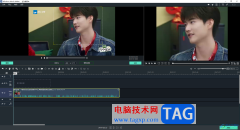
windowsmoviemaker是一款制作视频的能手小工具,一些小伙伴喜欢将自己拍摄的视频或者是一些下载的视频进行相应的剪辑编辑操作,很多小伙伴会选择使用windowsmoviemaker进行剪辑和制作,在创作的...
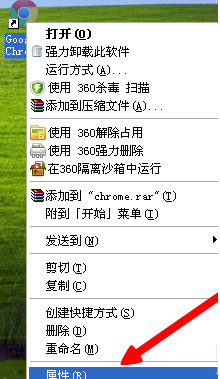
近日有win7纯净版系统用户来反应,在使用电脑谷歌浏览器时,在打开谷歌浏览器时就会出现无法正常启动0xc0000034的...
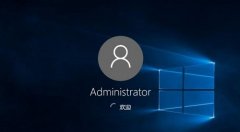
经常使用电脑的人会发现,电脑网络连接不上,电脑显示win10以太网没有有效的ip配置,这是是由Windows连接疑难解答提供的错误。那我们该如何解决以太网没有有效的ip配置问题呢?下面跟我一...
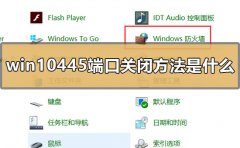
我们在使用win10系统的时候,可能在某些情况下需要将445端口关闭,小编觉得可以在windows防火墙选项中找到445端口并将其关闭。具体步骤就看看小编怎么做吧~...

很多用户们在使用电脑的时候,遇到了系统的问题都会需要进入安全模式,有时候会遇到更棘手的问题,比如无法进入固态硬盘,下面就一起来看看具体的解决方法吧。...
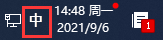
我们升级了最新版的win11系统后,会发现有自带的微软输入法可以给你使用,但是有很多用户不想使用系统自带的输入法,那么win11怎么删除输入法呢?下面小编就把win11删除输入法教程分享给大家,我...

我们在使用win10操作系统的时候发现在win10系统中运行红警却玩不了打不开。对于这种问题,小编觉得可以尝试使用兼容模式来运行游戏,或者使用相关代码来进行问题的修复。具体步骤就来看...
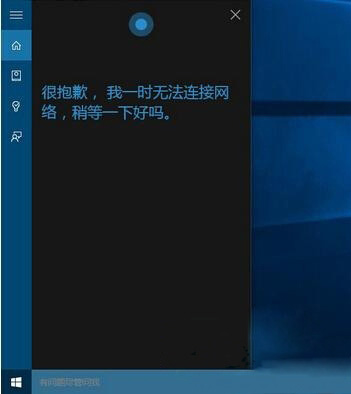
一般操作Windows10系统小娜的功能需要在有网络的情况下才能发挥出最好的效果,但近日却有Windows10系统用户来反应,...

在使用win10系统的用户们肯定都曾经碰到过一个问题那就是在我们没有对电脑进行操作的使用电脑会快速进行休眠的状态,那么要如何设置才能让电脑长时间不进入休眠状态或者根本不休眠呢?...
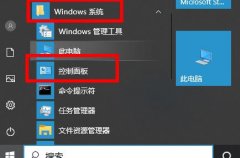
win10系统也和win8一样自带虚拟机,但是很多刚升级的小伙伴并不知道怎么去开启,今天就给你们带来了win10虚拟机启用方法,如果你有需要的话就快来了解一下吧。...
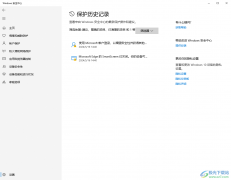
win10电脑中存在一个Windows安全中心功能,该功能可以帮助我们对电脑进行安全防护,在安全中心中支持病毒和威胁防护,当我们的电脑中存在一些恶意病毒的软件,那么就会进行扫描自动删除这...

我们在使用win10操作系统的时候,大家使用的win10系统版本各有不同。那么这些版本其实在实质上没有很大的区别,主要是各自针对的功能和使用人群不同。如果在使用的时候遇到了各种故障,...